이전에 컴퓨터를 업그레이드하면서 SSD 드라이브인 PCLE 4.0이 호환되는 500GB 장치를 구매하였습니다. 특별한것도 안했는데 용량이 200GB를 잡아먹게 되니, 그냥 용량을 큰걸로 해야겟다 싶어.
최근에 할인해서 구매한 삼성 980PRO 2TB M.2 MNVE 모델을 구매하여 보았습니다. 18만원에 구매하였는데 정말 구매 잘 한듯 싶습니다. 그리고 구매한 SSD에 마이그레이션을 진행하여야 하는데요.
아래와 같이 순서로 확인하여 볼 수 있으니 참고하시고 작업을 진행하여 보시기 바랍니다. 그리고 궁금점에 대하여 몇 가지도 적어보도록 하겠습니다.
해당 글의 목차
윈도우 마이그레이션이란?
윈도우 마이그레이션이란 내가 사용하고 있는 윈도우의 모습상태를 그대로 다른 하드웨어 장치로 이동을 하는 것을 말 합니다. 정말 획기적이지 않나요? 이전에는 다른장치를 이동하기 위해서는 포맷을 하고 그 하드웨어에 관한 프로그램을 옮기고 하는 과정을 해야만 햇습니다.
하지만 이제는 마이그레이션이라는 기능을 이용하여 내가 사용하던 자료와 위치를 그대로 이용하여 볼 수 있는 기능 입니다. 저는 해당 기능을 하고 정말 놀랬습니다. 그냥 그대로 베껴서 복사 붙여넣기 한 수준이였습니다.
SSD에서 SSD 윈도우를 옮기는 작업인 마이그레이션 하기 위해서는 메인보드에 M.2 포트를 2개 이상은 지원하여야 합니다. 아니면 외부적으로 USB를 이용하여 연결하는 방법도 있습니다.
아래의 이미지처럼 SSD 소켓에 2개를 연결하여야 합니다.

마이그레이션 윈도우 자체적으로 지원하지 않는다.
저는 윈도우에서 마이그레이션이 된다고 하길래 윈도우11 자체에 해당 서비스를 지원하는 줄 알았습니다. 하지만 지원하지 않앗고 외부적인 프로그램을 이용하여 윈도우11 마이그레이션을 진행해야만 했습니다.
그래서 유튜브나 블로그를 뒤져보니 유튜브에서는 듣도보도 못한 프로그램으로 마이그레이션을 진행하는데 믿음이 가지 않았습니다. 그리고 블로그에서 SSD 유명브랜드 자체적으로 마이그레이션을 지원해주는 프로그램이 있다는 것을 알았습니다.
SSD중에 알려주는 하드웨어는 회사는 삼성, SK하이닉스, WD 등이 잇을 겁니다. 해당 홈페이지에서 다운로드 받으시면 됩니다. 아래의 링크를 정리하여 놓을테니 참고하여 보시기 바랍니다.
(advertisement)
하드웨어 SSD 연결하기
해당 홈페이지를 들어가서 해당 드라이브를 다운로드 받아서 설정을 해줘야 합니다. 그리고 프로그램을 받기 전 하드웨어적인 작업을 먼저 해야 합니다.
컴퓨터 본체를 열고 새로운 드라이버를 M.2 로 연결하여 줍니다. 아래와 같이 두개를 꼽아주시면 되겠죠?

그리고 이제 할 건 홈페이지를 들어가서 원하는 지원 드라이버를 찾는 것 입니다. 저는 삼성 기준이니 삼성으로 설명을 드려보도록 하겠습니다. 그럼 이제 마이그레이션 하는 방법에 대해 설명을 드려보도록 하겠습니다.
윈도우 11 마이그레이션 하기
아래와 같이 순서대로 작업을 진행하시면 됩니다.
1. 저의 모델인 980PRO 모델을 검색합니다.
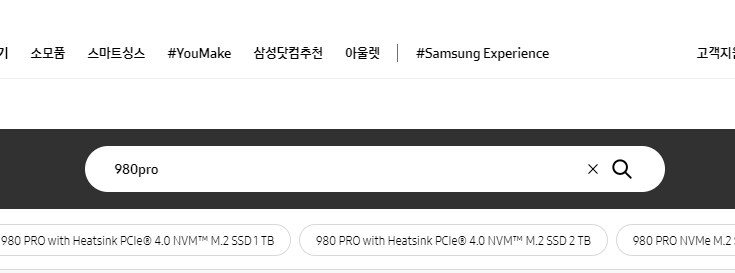
(advertisement)
2. 나의 모델인 980PRO 2TB를 찾아가 들어갑니다.
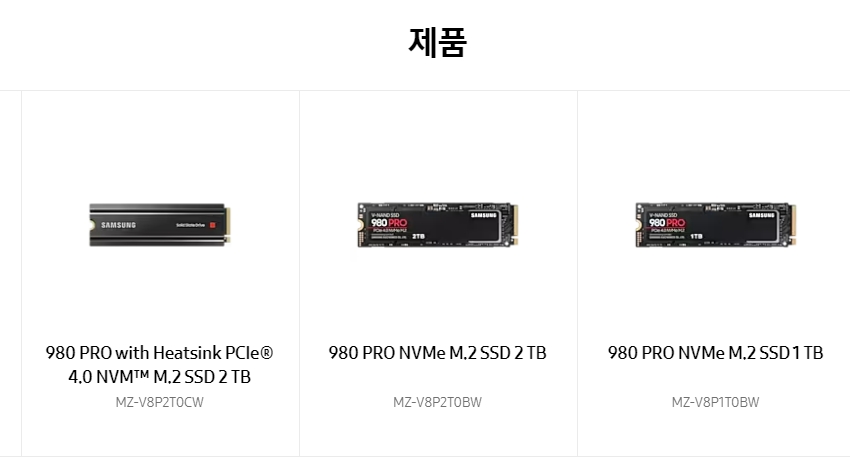
3. 수많은 드라이버 파일이 있으며 그중에 [DATA MIgration tool] 이라는 항목을 클릭합니다. 다운로드를 진행합니다.
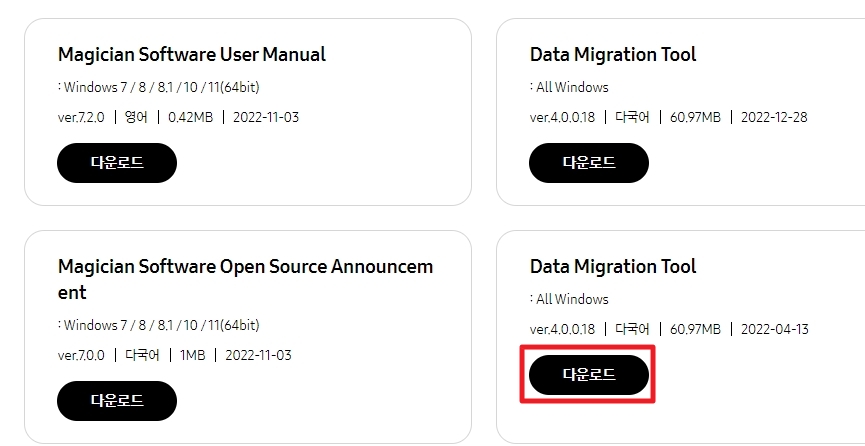
4. 위에서 다운로드 받은 파일( [DATA MIgration tool] )을 설치해주시고, 실행 합니다. 그럼 아래와 같은 하드웨어 지원의 모습을 볼 수 있습니다. [대상드라이브] 선택에서 업데이트할려는 SSD를 선택 합니다. 그리고 [시작] 버튼을 눌러 주시면 윈도우 11 마이그레이션을 시작 합니다.
***단 주의사항으로 중요파일은 백업을 하고 진행하시기 바랍니다. 혹시나 모를 만일의 작업을 위해서 백업은 필수 입니다. 그리고 마이그레션을 하기위해서는 대상의 SSD의 용량이 더 커야 합니다.
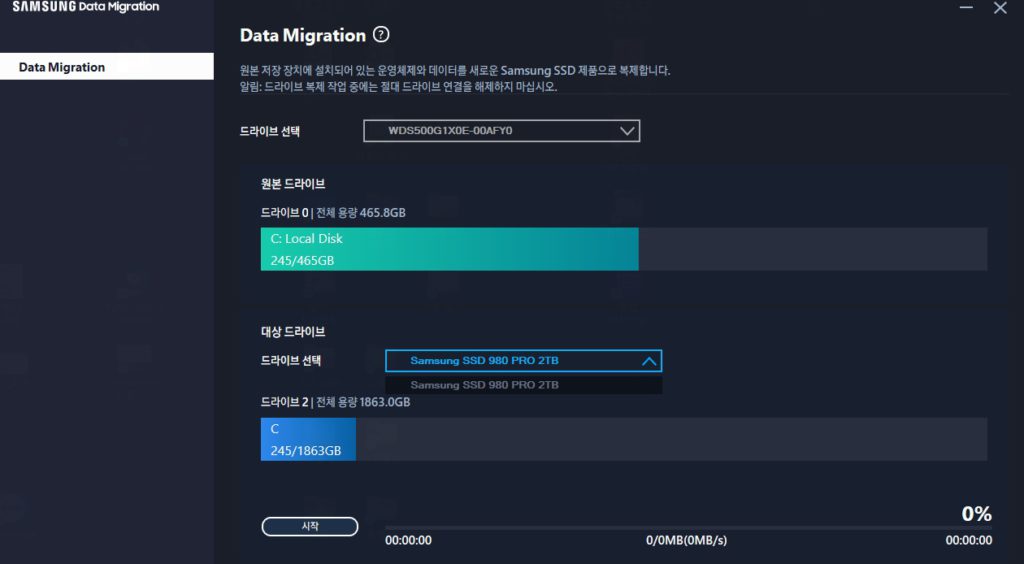
5. 기존의 서브에 꼽아두엇던 980PRO 모델을 PCIE 4.0 으로 지원하는 소켓으로 이동한다.

소켓 서브에 980PRO 위치한 모습

980PRO 메인에 위치한 모습
이렇게 저는 윈도우 11에서 마이그레이션을 진행하여 보았습니다. 윈도우11이라 자료가 없어서 꾀나 힘들줄 알았는데 다행이 제조사에서 드라이브 파일을 지원을 해주는 덕에 수월하게 진행한 듯 합니다.
속도도 측정을 해보니 안정적으로 스펙에 맞게 잘 나와주는 듯 합니다. 해당 방법을 이용하시면 윈도우 통째로 옮기기 해볼 수 있습니다.
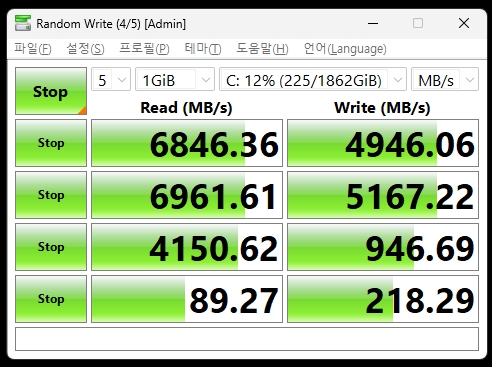
드라이버 용량을 늘린이유?
용량을 늘린이유는 항상 용량을 늘려야지라는 니즈가 자리잡고 있었습니다. 그리고 왠걸 삼성 980PRO 2TB 모델이 특가할인을 하는거 아니겠습니까? 그래서 구매를 하게 되엇고, 그러다 마이그레이션 까지 하게 되었습니다.
SSD의 경우 일반적인 HDD와는 다르게 용량을 꽉채워서 사용을 하는 것을 좋지 않습니다. SSD 수명에도 좋지않으며, 거기다 속도도 느려지는게 일반적이죠. 다음과 같은 이유로 구매하게 되었습니다.
- SSD 특가진행
- 혹시나 모를 영상작업
- 여유공간으로 인한 SSD 내구성 안정
- SSD 속도 확보
- 용량의 확보가 필요한 시점일것 같아
위와 같은 방법으로 이용하시면 컴퓨터를 바꿀때 파일 옮기기를 수월하게 진행을 해볼 수 있습니다. 참고하여 보시기 바랍니다.
참고 유튜브
제가 자료를 찾아보면서 참고한 유튜브이니 위의 내용이 이해가 잘 안가신다면, 아래의 유튜브를 보시면 이해하실 듯 합니다.
(advertisement)
관련 글
- 윈도우 11 SSD, M.2 NVME 추가 인식 시키는 방법 설정하기
- 윈도우 11 절전모드 자동으로 켜짐 제거 설정방법 3가지
- 윈도우 10, 11 전원”최고의 성능” 사용방법
- 윈도우 11 디펜더 끄기 (방화벽 해제하기)
- 윈도우 11 마우스 우측버튼 클릭 드롭다운 제거하기 1분 컷
- 윈도우11 인터넷 창 처음 5초 정도 로딩걸림 느림 해결방법
- 컴퓨터 빠르게 설정하는 방법 2가지 CPU 속도 상승?
